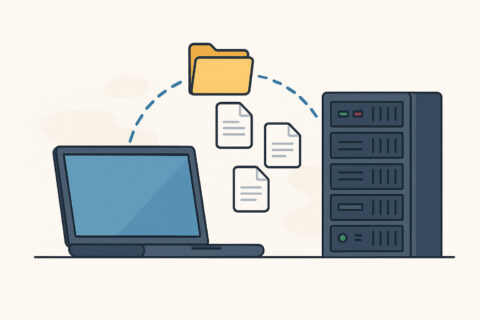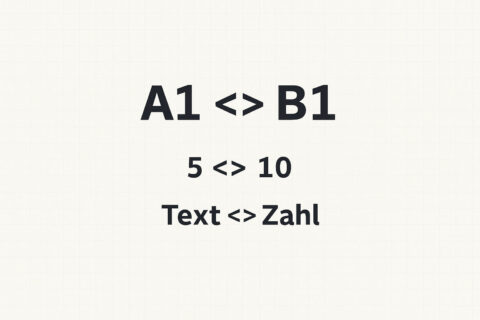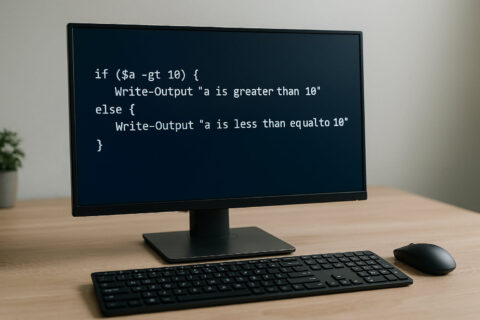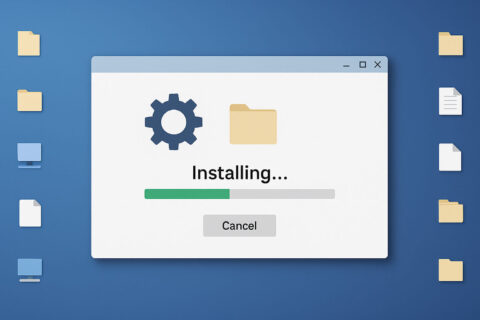✅ Zuletzt geprüft am
Manchmal fühlt sich dein Computer langsam und träge an, obwohl du gar nicht so viele Programme geöffnet hast. Das liegt oft daran, dass der Arbeitsspeicher voll ist und Windows nicht mehr genug Platz hat, um schnell zu arbeiten. In solchen Momenten hilft es, den Arbeitsspeicher leeren zu können.
Der Arbeitsspeicher, auch RAM genannt, ist wie ein Notizblock für deinen PC: Alles, was du gerade machst, wird dort zwischengespeichert. Wenn dieser Block vollgeschrieben ist, dauert es länger, bis neue Aufgaben erledigt werden. Das kann sich beim Surfen, Spielen oder Arbeiten deutlich bemerkbar machen.
Zum Glück gibt es einfache Möglichkeiten, den Speicher wieder freizugeben. Einige davon sind direkt in Windows eingebaut, andere lassen sich mit wenigen Klicks erledigen. So stellst du sicher, dass dein Rechner wieder schneller reagiert und du ohne Unterbrechungen weiterarbeiten kannst.
Was bedeutet es, den Arbeitsspeicher zu leeren?

Der Arbeitsspeicher, oft einfach RAM genannt, ist der schnelle Zwischenspeicher deines Computers. Alles, was du gerade machst – sei es Surfen, Schreiben oder Spielen – wird dort abgelegt, damit Windows blitzschnell darauf zugreifen kann. Wenn du den Arbeitsspeicher leerst, bedeutet das, dass ungenutzte Daten oder Prozesse entfernt werden, um Platz für neue Aufgaben zu schaffen.
Ein voller RAM bremst dein System aus, weil Windows dann Daten auf die Festplatte verschiebt. Das ist deutlich langsamer, besonders wenn du keine SSD hast. Das „Leeren“ sorgt also dafür, dass dein PC wieder mehr Luft zum Atmen bekommt.
Im Prinzip kannst du dir das wie eine Tischfläche vorstellen: Je voller sie mit Zetteln und Gegenständen liegt, desto schwieriger wird es, neue Aufgaben dort zu erledigen. Indem du die unnötigen Dinge wegräumst, wird wieder Platz frei und alles geht schneller.
Das Leeren ist aber kein dauerhafter Eingriff. Es handelt sich eher um ein kurzfristiges Aufräumen, das dir sofortige Entlastung bringt. Vor allem, wenn du viele Programme gleichzeitig offen hast, ist es ein praktischer Kniff, um deinem Computer wieder etwas Schwung zu verleihen.
Wann ist das Leeren des Arbeitsspeichers sinnvoll?
Nicht immer musst du den Arbeitsspeicher manuell leeren, denn Windows verwaltet ihn automatisch recht gut. Es gibt aber Situationen, in denen ein Eingreifen wirklich spürbare Vorteile bringt.
Sinnvoll ist es zum Beispiel dann:
- wenn dein Rechner spürbar langsamer wird, obwohl du keine großen Programme geöffnet hast
- wenn Spiele ruckeln oder Programme länger zum Laden brauchen
- wenn Browser-Tabs ständig neu geladen werden, weil zu wenig RAM frei ist
- wenn du mit speicherintensiven Programmen wie Videobearbeitung arbeitest
Auch ältere PCs mit wenig eingebautem RAM profitieren besonders davon. Hier reicht schon ein halbes Dutzend geöffneter Tabs im Browser, um das System stark auszubremsen.
Ein weiteres Indiz ist ein hoher Wert der RAM-Auslastung im Task-Manager. Liegt dieser dauerhaft über 80 %, solltest du überlegen, den Arbeitsspeicher zu entlasten. So stellst du sicher, dass genügend Reserven für aktuelle Prozesse frei sind.
Das Leeren ist also eine Art Erste-Hilfe-Maßnahme, wenn dein PC sonst ins Stocken gerät. Damit vermeidest du unnötige Wartezeiten und kannst konzentriert weiterarbeiten.
Arbeitsspeicher manuell leeren: Task-Manager und Hintergrundprozesse
Eine der einfachsten Möglichkeiten, deinen RAM zu entlasten, ist der Griff zum Task-Manager. Mit der Tastenkombination Strg + Shift + Esc öffnest du das Tool sofort. Dort kannst du auf einen Blick sehen, welche Programme und Prozesse gerade am meisten Arbeitsspeicher beanspruchen.
In der Spalte „Arbeitsspeicher“ findest du eine Übersicht in Prozent und Megabyte. Programme, die ungewöhnlich viel RAM verschlingen, kannst du hier gezielt beenden. Dazu klickst du sie einfach an und wählst „Task beenden“.
Häufig sind es Hintergrundprozesse, die du gar nicht aktiv nutzt, die aber dennoch Speicher fressen. Dazu zählen zum Beispiel:
- automatische Updater
- Cloud-Synchronisierungen
- Programme, die im Infobereich der Taskleiste laufen
Indem du diese Prozesse schließt, gewinnst du sofort wieder freien RAM. Achte aber darauf, keine wichtigen Systemprozesse zu beenden, damit Windows stabil bleibt.
Eine gute Ergänzung ist es, den Autostart zu überprüfen. Viele Programme starten automatisch mit Windows, obwohl du sie gar nicht jedes Mal brauchst. Deaktivierst du unnötige Einträge, bleibt dein Arbeitsspeicher auch langfristig entlastet.
Automatische Tools und integrierte Windows-Funktionen nutzen
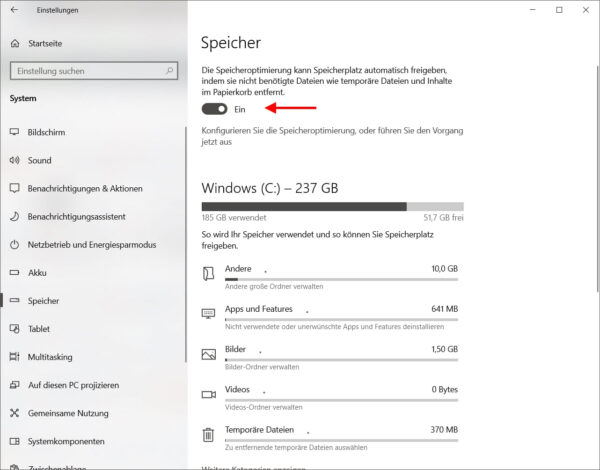
Nicht immer musst du selbst Hand anlegen, um den RAM zu entlasten. Windows bringt bereits Funktionen mit, die automatisch für mehr Ordnung sorgen. Eine bekannte Hilfe ist der integrierte Speicheroptimierer. Er kümmert sich darum, dass nicht benötigte Daten aus dem RAM oder von der Festplatte gelöscht werden.
Darüber hinaus gibt es Tools von Drittanbietern, die speziell dafür entwickelt wurden, den Arbeitsspeicher regelmäßig freizugeben. Diese Programme laufen im Hintergrund und leeren den RAM automatisch, wenn er zu stark ausgelastet ist.
Solche Tools sind praktisch, wenn du keine Lust hast, ständig selbst im Task-Manager nachzuschauen. Viele bieten zusätzliche Funktionen, wie Statistiken zur RAM-Auslastung oder Warnungen, sobald ein kritischer Wert erreicht wird.
Ein Vorteil dieser automatisierten Methoden ist ihre Einfachheit: Du richtest sie einmal ein und musst dich dann nicht mehr kümmern. Allerdings solltest du auf seriöse Anbieter achten und nicht jede kostenlose Software installieren. Manche Tools versprechen viel, bringen aber wenig Nutzen.
Kurz gesagt: Windows erledigt schon einiges von alleine. Mit geprüften Zusatzprogrammen kannst du den Komfort steigern und sicherstellen, dass dein Arbeitsspeicher nicht permanent am Limit läuft.
Arbeitsspeicher durch Neustart freigeben: Wann lohnt sich das?
Der einfachste Weg, den RAM komplett zu leeren, ist ein Neustart deines Computers. Beim Herunterfahren werden alle laufenden Prozesse beendet und der Arbeitsspeicher vollständig freigegeben. Nach dem Neustart startet dein System frisch und ohne überflüssige Hintergrundlast.
Das lohnt sich vor allem dann, wenn dein PC nach längerer Laufzeit langsamer wird oder Programme hängen bleiben. Auch wenn sich Prozesse im Hintergrund „festgefressen“ haben, ist der Neustart die schnellste Lösung.
Der Nachteil: Alle geöffneten Programme und Dateien müssen vorher gespeichert werden, sonst geht deine Arbeit verloren. Deshalb ist es nicht immer die bequemste Methode, besonders wenn du viele Anwendungen gleichzeitig offen hast.
Ein Neustart kann aber Wunder wirken, wenn gar nichts mehr richtig läuft. Gerade ältere Rechner mit wenig RAM profitieren stark davon. Oft fühlt es sich danach an, als wäre der PC wieder frisch installiert.
Als Faustregel gilt: Wenn der Arbeitsspeicher extrem ausgelastet ist und andere Maßnahmen nicht sofort helfen, bringt ein Neustart schnelle Entlastung.
Virtueller Speicher und Auslagerungsdatei als Ergänzung

Neben dem physischen RAM hat Windows noch ein Ass im Ärmel: den virtuellen Speicher. Hierbei nutzt das System einen Teil deiner Festplatte wie zusätzlichen Arbeitsspeicher. Das geschieht über die sogenannte Auslagerungsdatei.
Wenn der RAM an seine Grenzen stößt, verschiebt Windows weniger wichtige Daten in diese Datei. So bleibt dein PC arbeitsfähig, auch wenn der Arbeitsspeicher voll ist. Besonders bei Rechnern mit wenig RAM ist das ein nützliches Hilfsmittel.
Du kannst die Größe der Auslagerungsdatei selbst anpassen. Empfehlenswert ist es, sie nicht zu klein zu wählen. Windows schlägt in den Einstellungen automatisch passende Werte vor. Hast du eine schnelle SSD, macht sich der virtuelle Speicher kaum negativ bemerkbar.
Trotzdem solltest du wissen, dass Festplatten langsamer sind als echter RAM. Der virtuelle Speicher ist also nur eine Ergänzung, kein Ersatz.
Mit der richtigen Einstellung sorgt die Auslagerungsdatei aber dafür, dass dein System stabil bleibt und weniger schnell an seine Grenzen stößt.
Präventive Tipps: So verhinderst du dauerhaft volle RAM-Auslastung
Am besten ist es natürlich, wenn dein Arbeitsspeicher gar nicht erst ständig überläuft. Mit ein paar einfachen Tricks kannst du dafür sorgen, dass dein PC dauerhaft flüssiger läuft.
Hier einige Tipps:
- Autostart aufräumen: Entferne unnötige Programme, die beim Hochfahren starten.
- Regelmäßig neu starten: Ein Neustart sorgt automatisch für frischen Speicher.
- Programme bewusst schließen: Statt nur Fenster zu minimieren, beende Anwendungen wirklich.
- Browser im Blick behalten: Viele Tabs verbrauchen viel RAM. Nutze Erweiterungen, die inaktive Tabs pausieren.
- Hardware aufrüsten: Wenn du regelmäßig an die Grenzen stößt, kann mehr RAM die beste Lösung sein.
Diese Maßnahmen helfen dir, von vornherein mehr Stabilität und Geschwindigkeit zu behalten. Vor allem der Autostart ist ein echter Speicherfresser, den viele übersehen.
Wer diese Tipps beachtet, muss den Arbeitsspeicher seltener manuell leeren und hat ein insgesamt flotteres System.
Fazit: So hältst du deinen PC dauerhaft schnell
Jetzt weißt du, warum es sinnvoll sein kann, den Arbeitsspeicher leeren zu wollen und welche Methoden dir dabei zur Verfügung stehen. Doch jede Situation ist ein wenig anders – mal reicht es, ein paar Prozesse im Task-Manager zu schließen, mal bringt nur ein Neustart die gewünschte Entlastung.
Spannend ist, dass du hier viel selbst ausprobieren kannst. Beobachte, welche Programme bei dir besonders viel RAM fressen und wie sich dein PC nach verschiedenen Maßnahmen verhält. So lernst du dein System besser kennen und findest schnell heraus, welche Tricks bei dir am meisten bringen.
Wenn du merkst, dass du trotz aller Kniffe immer wieder an Grenzen stößt, könnte eine RAM-Aufrüstung die langfristige Lösung sein. Sie ist oft günstiger als gedacht und macht deinen Rechner fit für die nächsten Jahre. Probier dich ruhig aus – dein PC wird es dir mit mehr Geschwindigkeit und Stabilität danken.
FAQ – Häufige Fragen und Antworten
Hier habe ich noch Antworten auf häufige Fragen zu diesem Thema zusammengestellt:
Kann das Leeren des Arbeitsspeichers meinem PC schaden?
Nein, das Leeren des RAM ist unbedenklich. Du entfernst nur Daten, die aktuell nicht mehr benötigt werden. Wichtig ist lediglich, dass du keine wichtigen Systemprozesse beendest.
Wie erkenne ich, wie viel Arbeitsspeicher mein PC überhaupt hat?
Das findest du heraus, indem du mit der rechten Maustaste auf „Dieser PC“ klickst und „Eigenschaften“ wählst. Dort wird dir die installierte RAM-Größe angezeigt.
Gibt es Unterschiede zwischen RAM leeren und Cache löschen?
Ja. Beim RAM geht es um den flüchtigen Arbeitsspeicher, der Programme am Laufen hält. Der Cache sind Zwischendaten auf der Festplatte, die das Laden beschleunigen.
Hilft es, den Arbeitsspeicher regelmäßig zu leeren?
Nicht zwingend. Windows verwaltet den RAM automatisch recht effizient. Manuelles Leeren lohnt sich vor allem, wenn dein PC spürbar langsamer wird.
Was mache ich, wenn mein Arbeitsspeicher trotz allem ständig voll ist?
Dann solltest du prüfen, ob Programme im Hintergrund unnötig viel Speicher verbrauchen oder ob eine RAM-Aufrüstung sinnvoll wäre. Oft ist das die nachhaltigste Lösung.